|
Geisha

(Résultat réduit)
Pour visualiser le tag en grandeur réelle, cliquez sur le tag
|
Ce tutoriel est une traduction d'une création originale de Korda
dont j'ai obtenu la permission pour
la traduire.
Vous trouverez le tutoriel original
ici.
Pour visiter son site, cliquez ici
Thank you Korda to given me the permission to translate your
tutorial.
Il est strictement interdit de reproduire ce tutoriel et cette
traduction sans la
permission de l'auteur.
La création de
cette traduction a été réalisée avec PSPXI.
Vous aurez besoin pour faire ce tutoriel
Filtre
* FM Tile Tools
* Xero
* Graphics Plus
Pour télécharger ces filtres, cliquez ici
Installer les filtres dans le répertoire Plugins de votre choix
Matériel
* Tubes
Les tubes sont des créations de Crystal, Kat et Korda
L'image dont s'est servi Korda pour créer son tube provient du
site
http://tapety.moje.pl/
** Les calques de
certains tubes sont invisibles afin
de réduire le poids du fichier Matériel.
Pour les rendre visible, enlever le X rouge dans la palette des
calques. **
Il
est strictement interdit d'enlever
la signature, de renommer les tubes ou de redistribuer les tubes
sans l'autorisation écrite des créateurs de ces tubes.
Merci de respecter leurs conditions d'utilisations.
Télécharger le matériel ici
Attention
En cliquant sur le lien, vous
aurez une nouvelle fenêtre qui s'ouvrira.
Repérer dans la liste le fichier Matériel dont vous avez
besoin.
Cliquez dessus. Une autre fenêtre va s'ouvrir.
Dans le bas de la fenêtre,
cliquez sur Download.
Une autre fenêtre va s'ouvrir.
Il sera écrit "Loading file info.
Please wait..."
Quand le fichier sera disponible, vous verrez au même endroit
les informations concernant ce fichier
Cliquer sur "Download File" pour télécharger le matériel.
Préparation.
Ouvrir vos tubes
À l'aide de la touche Shift et la lettre D de votre clavier,
faire une copie des tubes.
Fermer les originaux
Palette Styles et Textures
Couleur Premier plan = #BC3A11
Couleur Arrière-plan = #ffffff
Vous êtes prêt alors allons-y. :)
|
Pour vous guider pendant la création de ce tag,
cliquer sur cette flèche avec le bouton gauche de la souris
et déplacer pour marquer votre ligne

|
Étape 1.
Ouvrir une nouvelle image de 700 x 450 pixels, fond
transparent
Outil Pot de peinture
Appliquer la couleur Premier plan dans la nouvelle image
Étape 2.
Aller au tube KATmistedscene02
Édition - Copier
Retourner à l'image 700 x 450
Édition - Coller comme nouveau calque
Placer dans le bas à gauche

Palette des calques
Changer le mode Mélange pour Luminance (héritée)
Étape 3.
Aller au tube korda_2007_geisha
Édition - Copier
Retourner à votre tag
Édition - Coller comme nouveau calque
Placer à droite

Calques - Fusionner - Fusionner avec le calque de dessous
Étape 4
Effets - Modules externes - FM Tile Tools - Blend Emboss
Configuration par défaut
Effets - Modules externes - Xero - Porcelain
Configuration par défaut
Calques - Fusionner - Tous aplatir
Étape 5
Image - Ajouter des bordures - Symétrique coché
Taille à 5 pixels = Couleur Blanche
Sélectionner la bordure
Effets - Modules externes - FM Tile Tools - Blend Emboss
Configuration par défaut
Effets - Effets de bords - Accentuer
Sélections - Désélectionner tout
Étape 6
Image - Ajouter des bordures - Symétrique coché
Taille à 40 pixels = Couleur Premier plan
Sélectionner la bordure
Effets - Modules externes - Graphics Plus - Cross Shadow
Configuration par défaut
Effets - Effets de textures - Fourrure
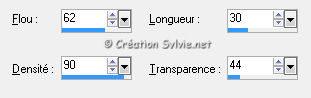
Sélections - Inverser
Effets - Effets 3D - Ombre de portée
5 ~ -5 ~ 50 ~ 5.00, couleur Noire
Répéter en changeant le Vertical à -5
et l'Horizontal à 5
Sélections - Désélectionner tout
Étape 7.
Image - Ajouter des bordures - Symétrique
décoché
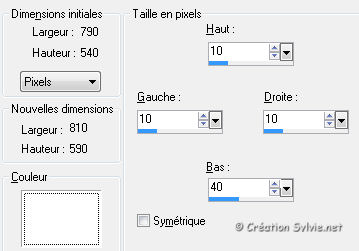
Étape 8.
Image - Ajouter des bordures - Symétrique
coché
Taille à 3 pixels = Couleur #67210b
Sélectionner la bordure
Effets - Modules externes - FM Tile Tools - Blend Emboss
Configuration par défaut
Effets - Effets de bords - Accentuer
Sélections - Désélectionner tout
Étape 9.
Aller au tube ccrystal_Mmisted0307-5 (visage)
Édition - Copier
Retourner à votre tag
Édition - Coller comme nouveau calque
Placer dans le haut du tag, à gauche
(Voir Résultat final)
Palette des calques
Changer le mode Mélange pour Écran
Étape 10
Ajouter votre signature
Calques - Fusionner - Fusionner les calques visibles
Voilà ! Votre tag est terminé
Il ne vous reste plus qu'à le redimensionner si nécessaire,
et à l'enregistrer en format JPG, compression à 25
J'espère que vous avez aimé faire ce tutoriel. :)
|